ماهي طرق التوجيه في الروتر ؟
يوجد طريقتين للتوجيه :
- الطريقه الاولى هي static routing
- الطريقه الثانية هي dynamic routing
ماهي الفائدة من التوجيه :-
- انها تمكن اجهزة الروترات التي تربط الشبكات المختله من الاتصال مع بعضها البعض (وبهذا تستطيع الاجهزة الموجوده في شبكات مختله من التواصل مع بعضها البعض ).
سوف اشرح هذه الطريقتين بالتفصيل مع الامثله :
شرح طريقة static routing ؟
في هذه الطريقه تتم برمجة الروتر بشكل يدوي للاتصال مع الشبكات الاخرى (اي بدون استخدام بروتكولات توجيه ) .
ليكن لدينا الشبكه التاليه :
في هذه الشبكة سوف نقوم ببرمجة الروترين بشكل يدوي من اجل عملية التوجيه .
- عنوان الشبكه الاولى network 1
- IP: 192.168.1.0/24عنوان الشبكة الأولى.
- Mask: 255.255.255.0عنوان قناع الشبكة.
- GY: 192.168.1.100عنوان بوابة الشبكة و هذا ما سيتم تركيبه على الإنترفيس f0/0المتصل السويتش
قبل ان نقوم بعملية التوجيه اولا نجري العمليات الاوليه وهي :اعطا عناوين لاجهزة ال PC وتشغيل منافذ الروترات واعطائها عناوين ومن ثم نقوم بعملية التوجيه لكي تتصل الروترات مع بعضها .
- الاعدادات التاليه يتم تطبيقها على الجهاز الاول PC0
- IP: 192.168.1.1 عنوان الجهاز .
- Mask: 255.255.255.0 عنوان قناع الشبكة
- GY: 192.168.1.100 عنوان بوابة الشبكة في الراوت
كما بالشكل التالي :-
عنوان الشبكة الثانيه Network two
- IP: 192.168.2.0/24عنوان الشبكة الثانية.
- Mask: 255.255.255.0عنوان قناع الشبكة.
- GY: 192.168.2.200عنوان بوابة الشبكة و هذا ما سيتم تركيبه على الإنترفيسf0/0 المتصل ب السويتش
برمجة الجهاز الاول في الشبكة الثانيه PC 1:
IP: 192.168.2.1 عنوان الجهاز .
Mask: 255.255.255.0 عنوان قناع الشبكة.
GY: 192.168.2.200 عنوان بوابة الشبكة في الراوتر.
كما بالرسم التالي :
في الخطوتين السابقتين قمنا بظبط الجهازين في الشبكتبن .
الان باقي الشبكة الثالثه Network three
هذه الشبكة تربط بين الشبكتين الاولى والثانيه كما بالشكل :
الان سوف نقوم بتشغيل المنافذ f0/1 في الشبكه الاولى و f0/1 في الشبكة الثانيه .
- 10.0.0.0: عنوان الشبكة الثالثه
- 10.0.0.1: عنوان المنفذ f0/1في الشبكة الاولى
- 10.0.0.2 : : عنوان المنفذ f0/1 في الشبكة الثانيه
- 255.0.0.0 : قناع الشبكه .
اعدادات الروتر في الشبكة الاولى :
Router > enable
Router # config t
Router (config) # interface fastethernet 0/0
Router (config-if) # ip address 192.168.1.100 255.255.255.0
Router (config-if) # no shutdown
ومن ثم هذه الاعداداتالتاليه على نفس الروتر كذلك في المنفذ الثاني .
Router > enable
Router # config t
Router (config) # interface fastethernet 0/1
Router (config-if) # ip address 10.0.0.1 255.0.0.0
Router (config-if) # no shutdown
بعد ان قمنا بتشغيل المنفذين على الروتر الاول الان سوف نقوم بحفظ البيانات باستخدام الامر التالي .
Router # copy running-config startup config
الان سوف ننتقل الى الروتر الثاني في الشبكة الثانيه .
بنفس الخطوات السابقة سيتم اجراء الاعدادات .
Router > enable
Router # config t
Router (config) # interface fastethernet 0/0
Router (config-if) # ip address 192.168.2.200 255.255.255.0
Router (config-if) # no shutdown
اعطينا عنوان للمنفذ وقمنا بتشغيله .
Router > enable
Router # config t
Router (config) # interface fastethernet 0/1
Router (config-if) # ip address 10.0.0.2 255.0.0.0
Router (config-if) # no shutdown
بعد ان قمنا بتشغيل المنفذين على الروترالثاني الان سوف نقوم بحفظ البيانات باستخدام الامر التالي .
Router # copy running-config startup config
في الخطوات السابقة تم اعطاء جميع المنافذ عناوين وكذلك تم تشغيل المنافذ .
الان لو قمنا بارسال البيانات من الجهاز الاول في الشبكه الاولى الى الجهاز الثاني في الشبكه الثانيه لن تتم عملية الارسال .
لكي تتم عملية الارسال نقوم بعملية التوجيه في الخطوات التاليه :
في الروتر الاول :
Router > enable
Router # config t
Router (config) # ip route 192.168.2.0 255.255.255.0 10.0.0.2
Router (config) # end
Router # copy running-config startup-config
في الروتر الثاني :
Router > enable
Router # config t
Router (config) # ip route 192.168.1.0 255.255.255.0 10.0.0.1
Router (config) # end
Router # copy running-config startup-config
بعد اجراء هذه الاعدادات سوف يتم الاتصال بين الشبكتين .
نختبر الاتصال ب الامر التالي :
سنقوم بعملية الاتصال من الجهاز الاول الموجود في الشبكة الاولى ب الجهاز الثاني الموجود في الشبكة الثانيه باستخدام امر ال ping
كما بالشكل :
الان تم الاتصال .
الطريقة الثانية في عملية التوجيه هي :dynamic routing
في هذه الطريقة لا تتم عملية التوجيه بشكل يدوي وإنما بإستخدام احدى بروتكولات التوجيه .
بعض بروتكولات التوجيه :
RIP = Routing Information Protocol :
احدى البروتكولات المستخدمة في التوجيه وله اصدار اخر وهو RIP2 وهو الاحدث .
ملاحظة مهم :-
مقارنة بين اصدارات البروتكول ..
ملاحظات مهمة عن بروتكول ال RIP:
قبل البدى في اعدادات الروتر سوف نوضح خصائص بروتكول الRIP :
- يعمل في الطبقة السابعه (Application )
- يعتمد على خوارزمية اقصر مسارفي عملية توجيه الباكت
- يعمل باستحدام جدول واحد وهو جدول التوجيه
- يختار اقصر مسار عن طريق استخدام ال hop count التي تحسب عدد الروترات في كل مسار وتختار المسا ر الاقل في عدد الروترات .
- هذا البروتكول يدعم في حد اقصى 15 روتر في الشبكة الواحده.
- يرسل تحديثات كل 30 ثانيه .
الان سوف نعطي مثال يوضح عملية التوجيه باستخدام
dynamic routing :
ليكن لدينا الشبكة التاليه :
يجب اولا تشغيل المنافذ وإعطا لهم عناوين ومن ثم سوف نقوم باستخدام احدى بروتكولات التوجيه .
اولا سوف ندخل الى الروتر الاول R1 وعمل الاعدادات التاليه :
Router > enable
Router # config t
Router (config) # interface fastethernet 0/0
Router (config-if) # ip address 192.168.5.1 255.255.255.0
Router (config-if) # no shutdown
Router (config-if) # exit
Router (config) # interface fastethernet 0/1
Router (config-if) # ip address 10.0.0.1 255.0.0.0
Router (config-if) # no shutdown
Router (config-if) # end
الان سوف نقو بعملية التوجيه في الروتر الاول وذلك بتفعيل بروتكول الRIP بعد ان قمنا بتشغيل المنافذ واعطائها عناوين .
هذه خطوات التوجه :
Router # config t
Router (config) # router rip
Router (config-router) # version 2
Router (config-router) # network 192.168.5.0
Router (config-router) # network 10.0.0.0
الان سوف نقوم بحفظ الاوامر بعد الانتهاي من عملية التوجيه في الروتر الاول :
Router (config-router) # end
Router # copy running-config startup-config
الان بنفس الخطوات السابقه سوف نقوم بتفعيل الروتر الثاني :
Router > enable
Router # config t
Router (config) # interface fastethernet 0/0
Router (config-if) # ip address 192.168.10.1 255.255.255.0
Router (config-if) # no shutdown
Router (config-if) # exit
Router (config) # interface fastethernet 0/1
Router (config-if) # ip address 10.0.0.2 255.0.0.0
Router (config-if) # no shutdown
Router (config-if) # end
خطوات عملية التوجيه في الروتر الثاني :
Router # config t
Router (config) # router rip
Router (config-router) # version 2
Router (config-router) # network 192.168.10.0
Router (config-router) # network 10.0.0.0
حفظ البيانات :
Router (config-router) # end
Router # copy running-config startup-config
تم عملية التوجيه وتم الاتصال ➤➤➤➤.




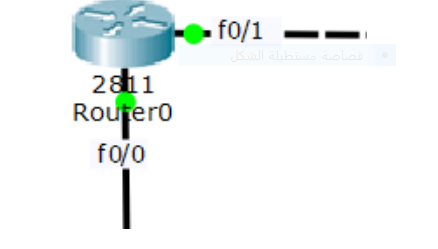


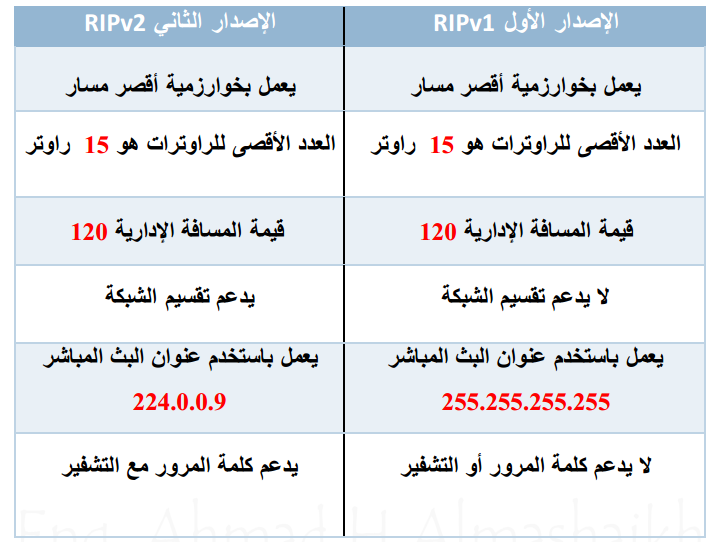

تعليقات
إرسال تعليق